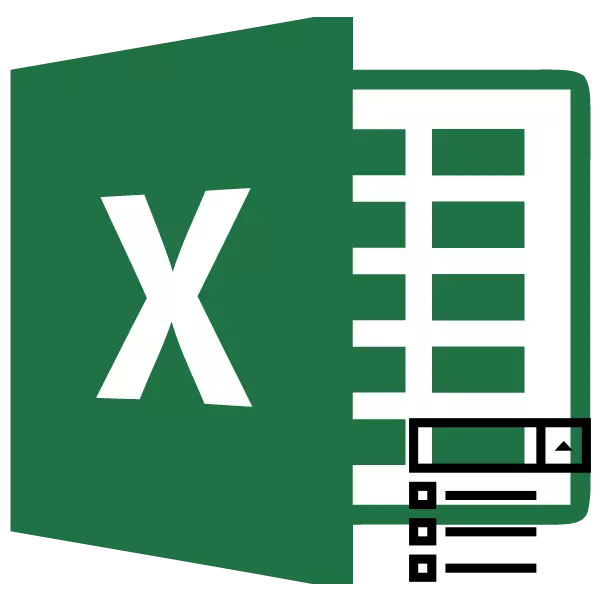
Jerin ruwa-ƙasa ba kawai don adana lokaci lokacin zabar zaɓi ba, har ma don kare kanka daga kuskuren bayanan da ba daidai ba. Wannan ingantaccen kayan aiki ne mai dacewa. Bari mu gano yadda ake kunna shi a Excel, da yadda ake amfani da shi, da kuma gano wasu nu'o'in kulawa.
Amfani da jerin-ƙasa da aka saukar
Bayan haka, ko kamar yadda yake al'ada don yin magana, ana yawan amfani da jerin abubuwan da aka saukar da su a cikin allunan. Tare da taimakonsu, zaku iya iyakance kewayon dabi'un da aka yi cikin tsarin tebur. Suna ba ku damar zaɓar yin darajar kawai daga jerin shirye-shiryen da aka shirya. Wannan lokaci guda yana hanzarta hanya don yin bayanai da kariya daga kuskure.Hanyar kirkira
Da farko dai, bari mu gano yadda ake ƙirƙirar jerin zaɓi-ƙasa. Zai fi sauƙi don yin wannan tare da kayan aiki da ake kira "Duba bayanai".
- Muna haskaka shafi na tebur da aka tsara, a cikin sel wanda aka shirya sanya jerin zaɓuka na ƙasa. Motsi cikin shafin "bayanai" da yumbu a kan maɓallin "Data Duba". Ana karkatar da shi a kan kintinkiri a cikin "aiki tare da bayanai".
- "Tabbatar da kayan aiki". Je zuwa sashen "sigogi". A cikin filin "nau'in bayanan" daga jerin, zaɓi zaɓi "jerin" zaɓi. Bayan haka, muna motsawa zuwa filin "tushen". Anan kuna buƙatar tantance rukuni na sunaye waɗanda aka yi niyya don amfani a cikin jerin. Za'a iya yin waɗannan suna da hannu, kuma zaku iya tantance hanyar haɗi zuwa gare su idan an riga an sa su a Excel a wani wuri.
Idan an zaɓi shigarwar da hannu, to ana buƙatar kowane abu don shiga cikin yankin sama da semicolon (;).

Idan kana son ɗaure bayanai daga tsarin tebur na data kasance, to, ya kamata ku je cikin takardar a cikin ɗayan), sa siginan "taga tabbataccen bayanin , sannan a haskaka tsararrun sel inda jerin suke. Yana da mahimmanci kowannensu ya ware jerin jerin jerin abubuwa daban. Bayan haka, yakamata a nuna jerin abubuwan da aka kayyade a yankin "Source".
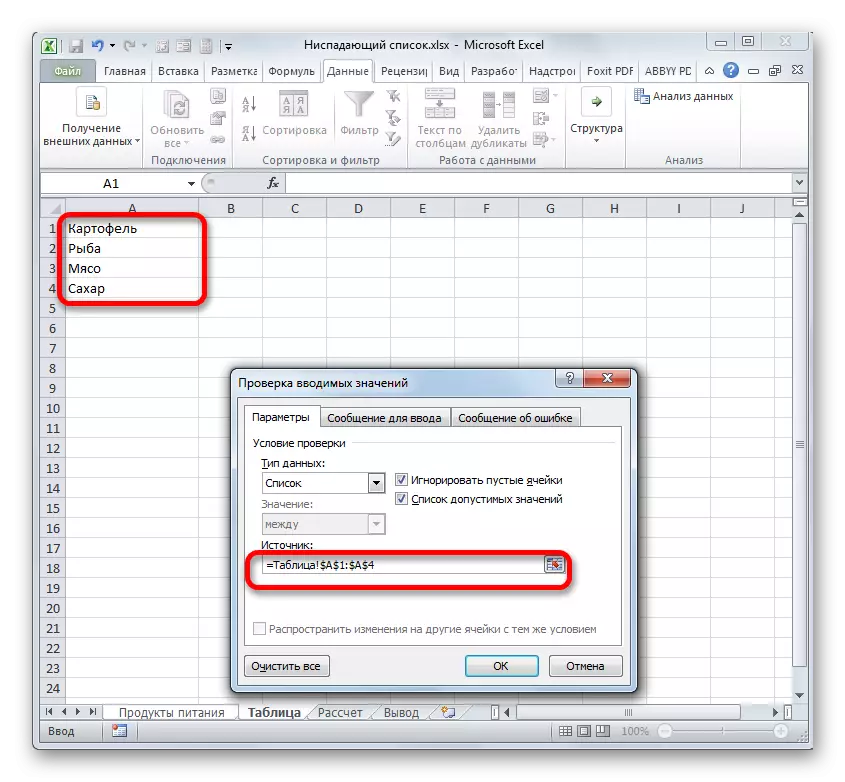
Wani zaɓi don shigar da sadarwa shine aikin da aka tsara tare da jerin suna. Zaɓi kewayon wanda aka nuna ƙimar bayanan. Zuwa hagu na zaren zaren shine yankin sunayen. Ta hanyar tsoho, a ciki, lokacin da aka zaɓi kewayon, ana nuna masu daidaitawa na farkon zaɓaɓɓen. Muna shiga kawai don dalilan mu, wanda muke la'akari da mafi dacewa. Babban buƙatun don sunan shi ne cewa ya zama na musamman a cikin littafin, ba shi da gaps kuma dole ya fara da harafin. Yanzu cewa kewayon da aka gano mu kafin a gano wannan abun.
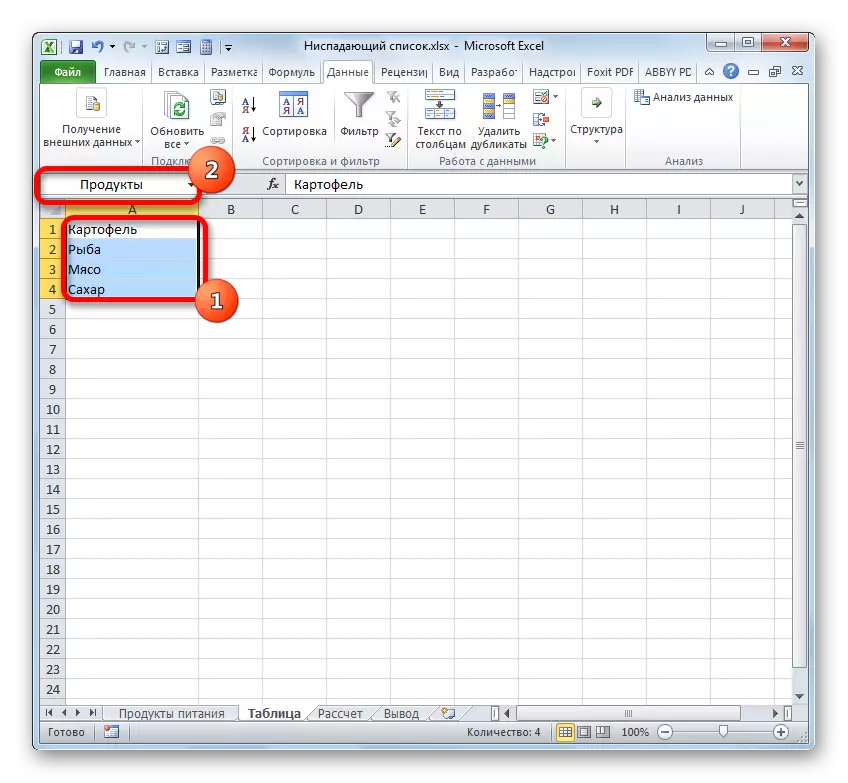
Yanzu, a cikin taga tabbacin bayanai a yankin tabbataccen "Source", kuna buƙatar shigar da "=" alama, sannan kuma nan da nan bayan shi don shigar da sunan da muka sanya harsuna da muka sanya kewayon. Shirin nan da nan ya gano dangantakar da ke tsakanin suna da tsararraki, kuma za su ja jerin da ke ciki.
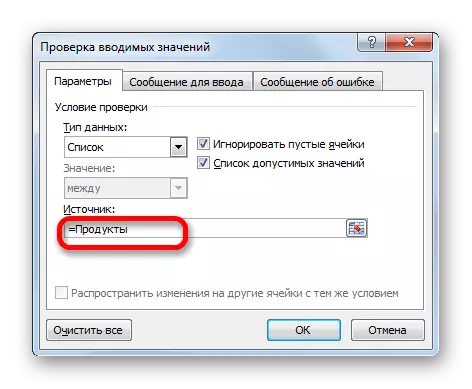
Amma ana amfani da shi sosai don amfani da jerin idan kun canza zuwa "Smart" tebur. A cikin irin wannan tebur, zai zama mafi sauƙi don canza ƙimar, don haka ta atomatik ta canza jerin abubuwan. Don haka, wannan kewayon zai juya a zahiri a teburin canji.
Don canza kewayon zuwa cikin "Smart" tebur, zaɓi shi kuma motsa shi cikin gida shafin. A can, yumbu akan maɓallin "Tsarin" azaman tebur ", wanda aka sanya a kan tef a cikin" salon "toshe. Babban salo na bude. A kan aikin tebur, zaɓi na wani salo ba ya shafar kowa, sabili da haka zaɓi ɗaya daga cikinsu.
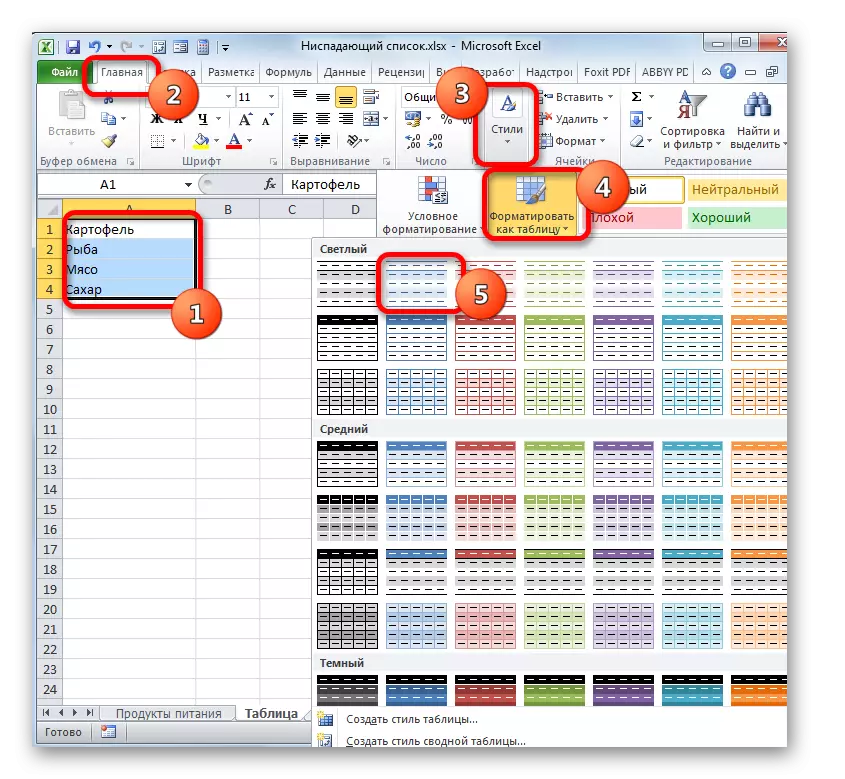
Bayan haka, karamin taga yana buɗewa, wanda ya ƙunshi adireshin da aka zaɓa. Idan an yi zabin daidai, to babu abin da ake buƙatar canza. Tun lokacin da iyayenmu bashi da kai tsaye, sannan tebur tare da kanun labarai "bai kamata ya kasance ba. Kodayake takamaiman a cikin yanayin ku, yana yiwuwa, za a amfani da taken. Don haka za mu iya danna maɓallin "Ok".
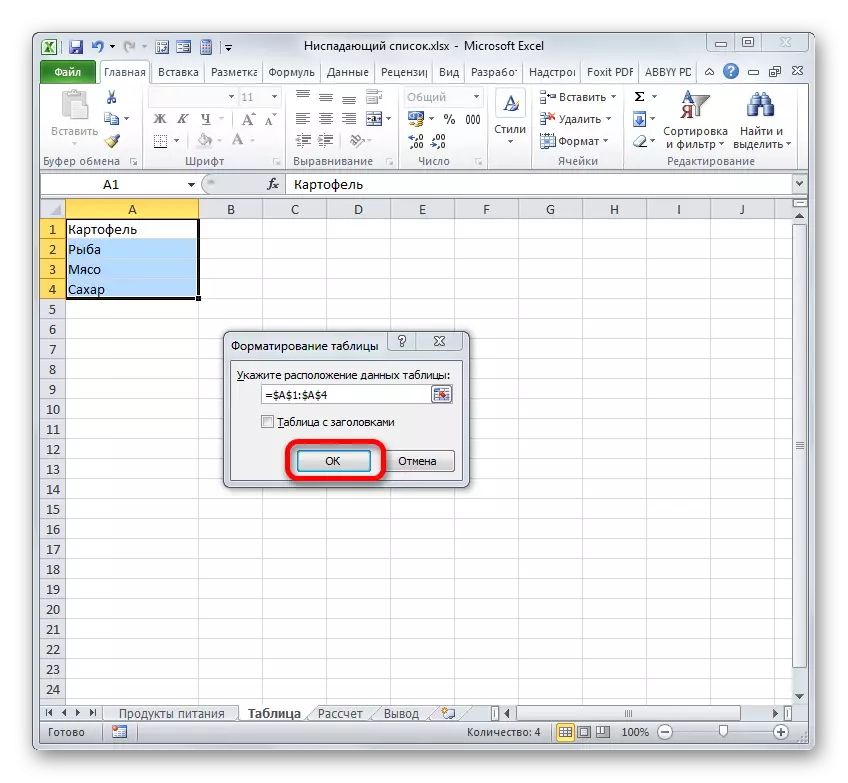
Bayan haka, za a tsara kewayon kamar tebur. Idan an kasafta shi, to, za ku iya gani a fannin sunaye, cewa an sanya sunan da aka sanya shi ta atomatik. Za'a iya amfani da wannan sunan don sakawa a yankin tabbataccen "tushen" a cikin taga tabbatar da bayanai bisa ga kwatankwacin algorithm da aka bayyana. Amma, idan kanason amfani da wani suna, zaku iya maye gurbin shi, kawai a kan sunayen sunan.
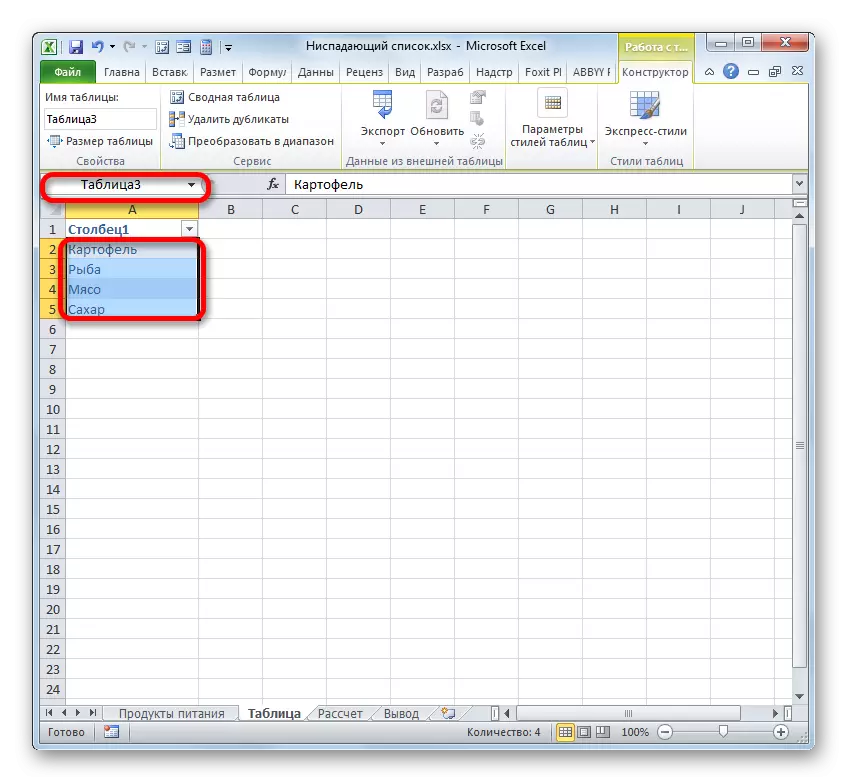
Idan an buga jerin a wani littafi, to, don daidaitaccen ra'ayi ana buƙatar amfani da aikin DVSL. Mai gabatar da aikin da aka riga aka yi niyya don ƙirƙirar "CuperabAsolite" nassoshi zuwa abubuwan da aka tsara a cikin tsari. A zahiri, za a yi hanya kusan daidai da a cikin yanayin da aka bayyana, kawai a cikin "Source" a baya bayan alamar "=" ya kamata a saka sunan mai aiki - "DVSSL". Bayan haka, a cikin baka, dole ne a ƙayyade adireshin yankin a matsayin muhawara na wannan aikin, gami da sunan littafin da takardar. A zahiri, kamar yadda aka nuna a hoton da ke ƙasa.
- A kan wannan zamu iya kuma kawo karshen hanyar ta danna maɓallin tabbatattun taga, amma idan kuna so, zaku iya inganta fom. Je zuwa "Saƙonni don shigar da sashe na taga tabbaci. Anan a yankin "saƙo" zaka iya rubuta rubutu cewa masu amfani zasu ga siginan siginar zuwa ganye na ganye tare da jerin ɗassa. Mun rubuta sakon da muke ganin ya zama dole.
- Bayan haka, muna matsawa zuwa "saƙon kuskure". Anan a cikin yankin "saƙo", zaka iya shigar da rubutun da mai amfani zai lura lokacin ƙoƙarin shiga cikin bayanan ba daidai ba, wato, kowane bayanan da ya ɓace a jerin zaɓuka ba daidai ba. A yankin "Duba", zaku iya zaɓar icon ya zama faɗakarwa. Shigar da rubutun saƙon da yumbu a "Ok".
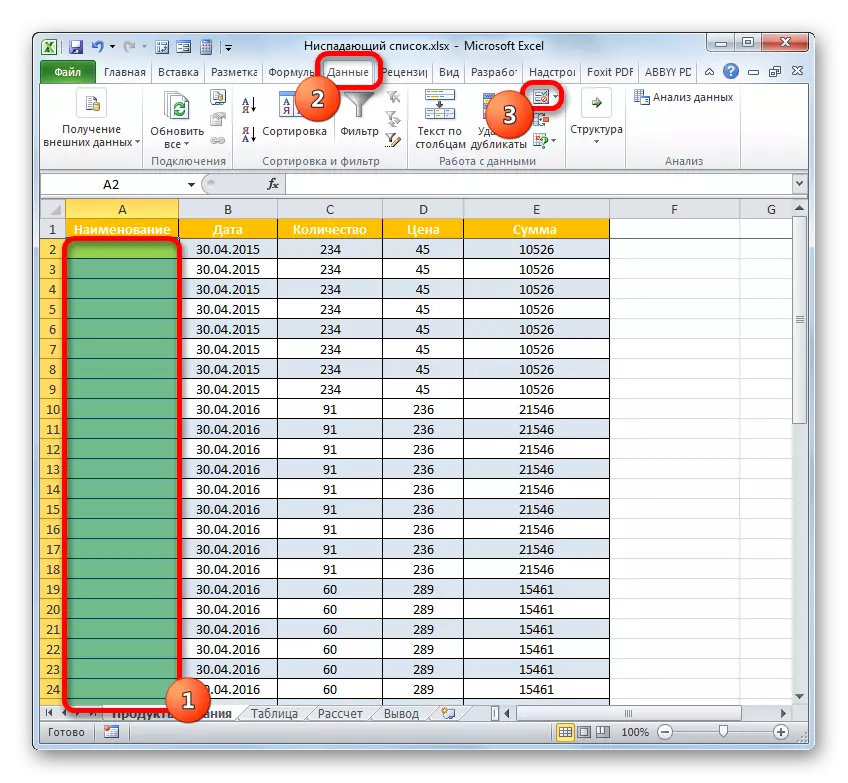

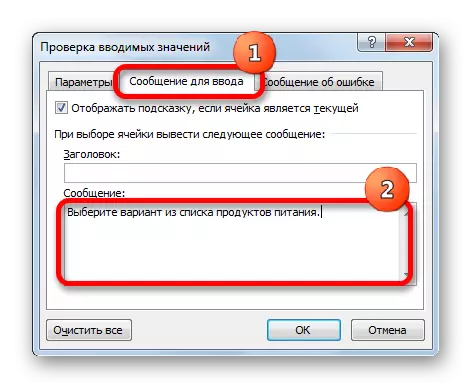
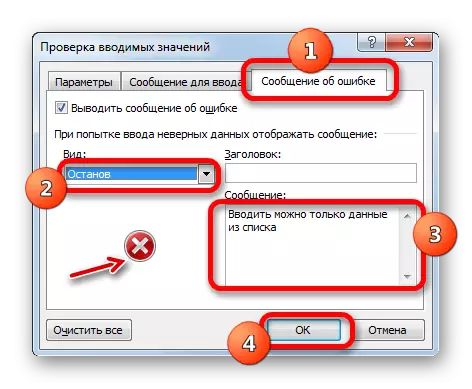
Darasi: yadda ake yin jerin ɗumbin ƙasa a fice
Yin Ayyuka
Yanzu bari mu tsara shi yadda ake aiki tare da kayan aikin da muka kirkira a sama.
- Idan muka saita siginan kwamfuta zuwa kowane ɓangaren ganye wanda aka yi amfani da shi wanda aka yi amfani da nisan, zamu ga bayanan bayanan da muka gabatar a farkon taga tabbataccen taga. Bugu da kari, allo a cikin nau'i na alwatika zai bayyana zuwa dama na tantanin halitta. Yana da cewa yana amfani da damar zuwa zaɓin abubuwan jeri. Yumbu a kan wannan alwatika.
- Bayan danna shi, menu daga jerin abubuwan zai buɗe. Ya ƙunshi duk abubuwan da aka yi a baya ta taga tabbataccen bayanin bayanai. Zabi zabin da muke ganin ya zama dole.
- Zaɓin zaɓi za'a nuna a cikin tantanin halitta.
- Idan muka yi kokarin shiga cikin sel duk wata darajar da ba ta cikin jerin, za a katange wannan aikin. A lokaci guda, idan kun bayar da gudummawar gargaɗin gargadi ga taga tabbataccen taga, an nuna shi akan allon. Kuna buƙatar danna maɓallin "Santawar" a cikin taga mai faɗakarwa kuma tare da ƙoƙarin na gaba don shigar da daidai bayanai.
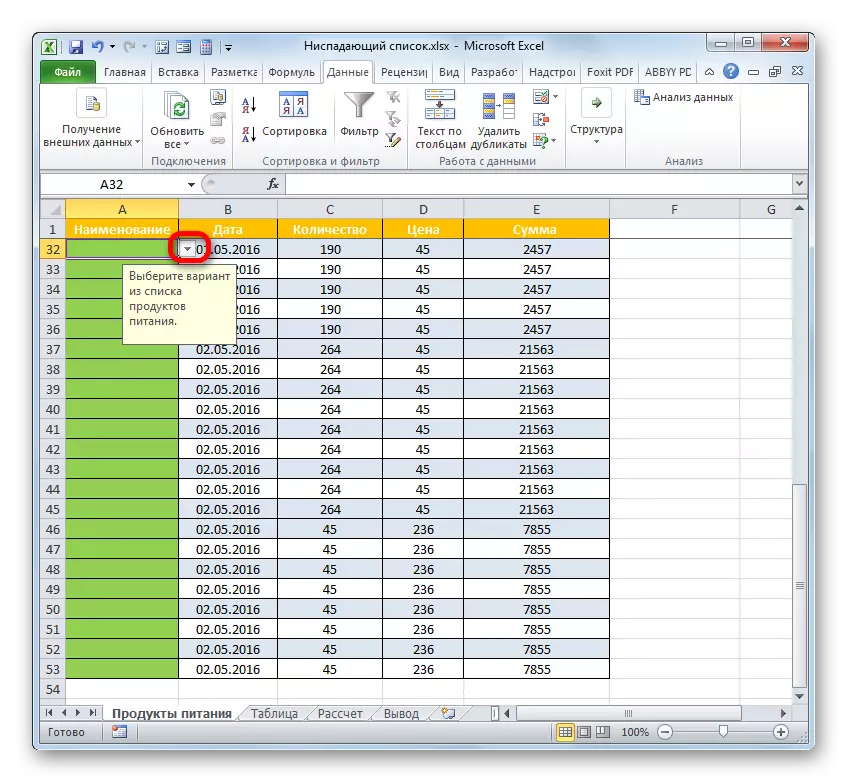
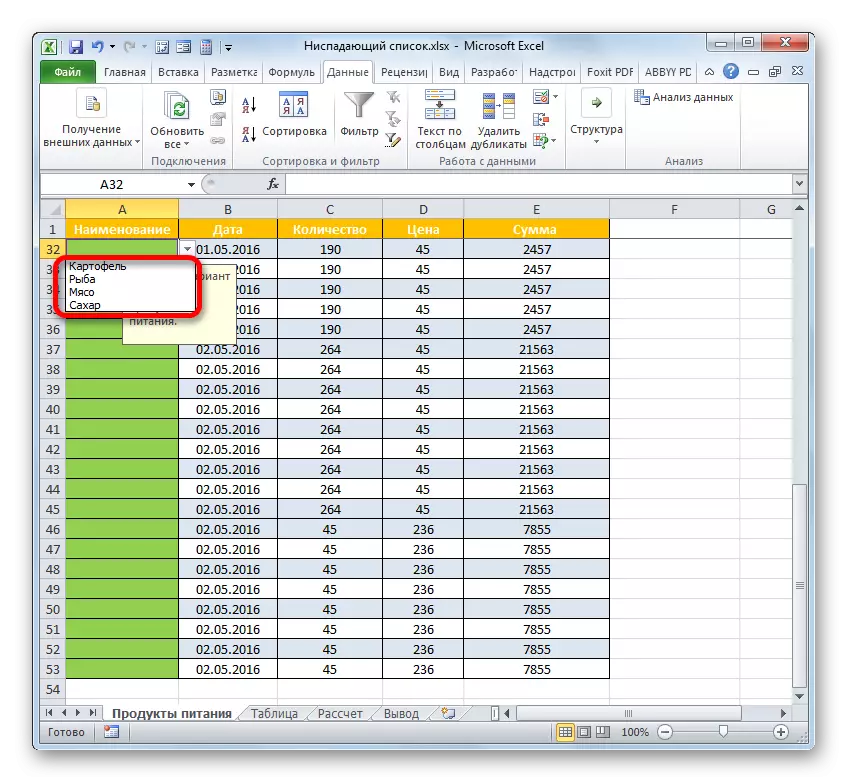
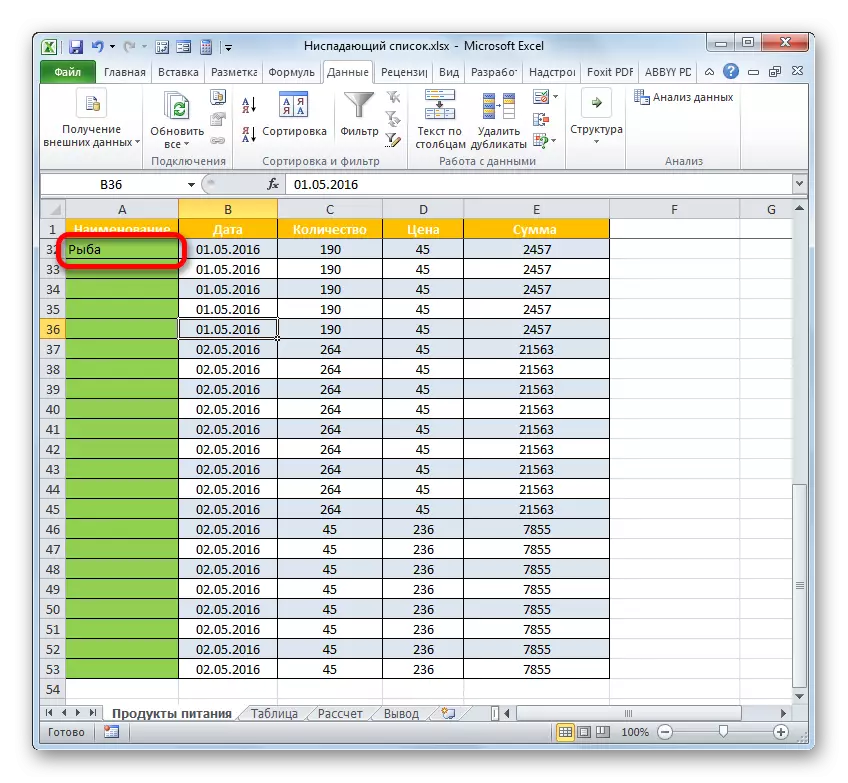
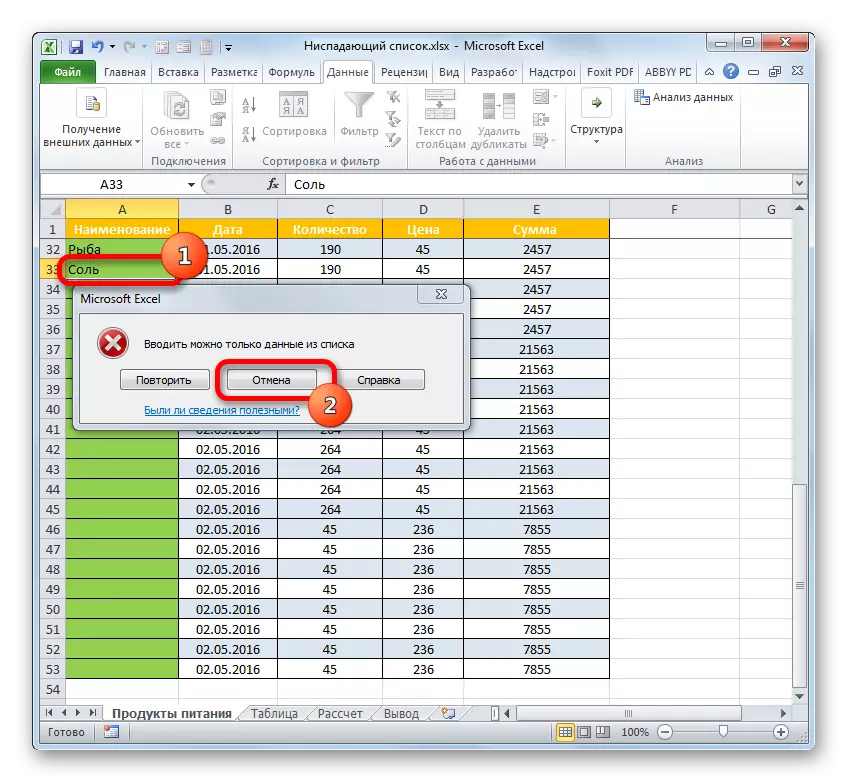
Ta wannan hanyar, idan ya cancanta, cika duka tebur.
Ƙara sabon abu
Amma me zan buƙaci ƙara sabon abu? Ayyuka anan ya dogara da yadda kuka kafa jerin a cikin taga tabbaci na bayanan: Shigar ko an ja da hannu ko an ja shi daga tebur.
- Idan bayanan don samuwar an ja daga tebur da aka kera, to ka je wurinta. Zaɓi kewayon kewayon. Idan wannan ba karamin tebur bane "mai wayo" amma sauƙaƙe mai sauƙi, to kuna buƙatar saka kirtani a tsakiyar tsararru. Idan ka yi amfani da tebur "mai wayo", to, a wannan yanayin ya isa kawai shigar da darajar da ake so a layin farko a ƙarƙashin tebur. Wannan shine kawai amfanin "Smart" tebur, wanda muka ambata a sama.
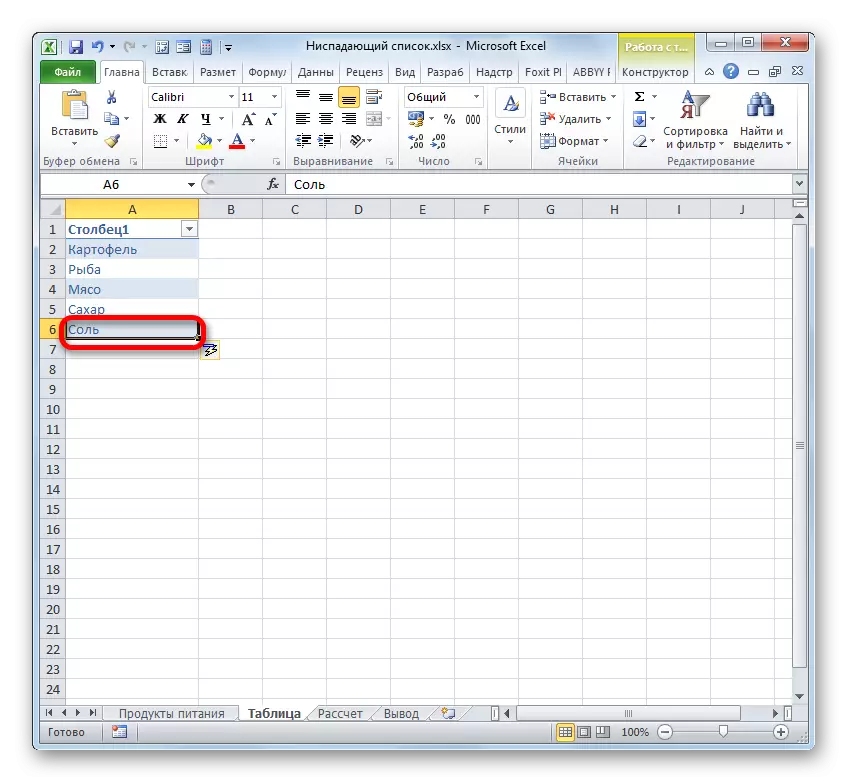
Amma idan muna ma'amala da ƙarin hadadden wani lokaci ta amfani da kewayon yau da kullun. Don haka, muna nuna tantanin halitta a tsakiyar tsarin da aka ƙayyade. Wato, sama da wannan sel kuma a ƙarƙashin shi dole ne a sami ƙarin layuka na tsararru. Yumbu a kan ƙirar da aka tsara tare da maɓallin linzamin kwamfuta na dama. A cikin menu, zaɓi zaɓi "lipte ...".
- Taggawa yana farawa, inda za a yi zaɓin saka abin da aka saka. Zaɓi zaɓi "kirtani" danna kuma danna maɓallin "Ok".
- Don haka, ana ƙara kirtani mara waya.
- Shigar da darajar da muke so a nuna a cikin jerin zaɓi.
- Bayan haka, mun koma zuwa ga kwamfutar hannu, wanda ke sanya jerin zaɓuka. Ta danna kan alwatika, zuwa dama na kowane tantanin halitta, mun ga cewa darajar da ake buƙata don abubuwan jerin jerin abubuwan da suka gabata. Yanzu, idan kanaso, zaku iya zaɓar shigar da teburin.
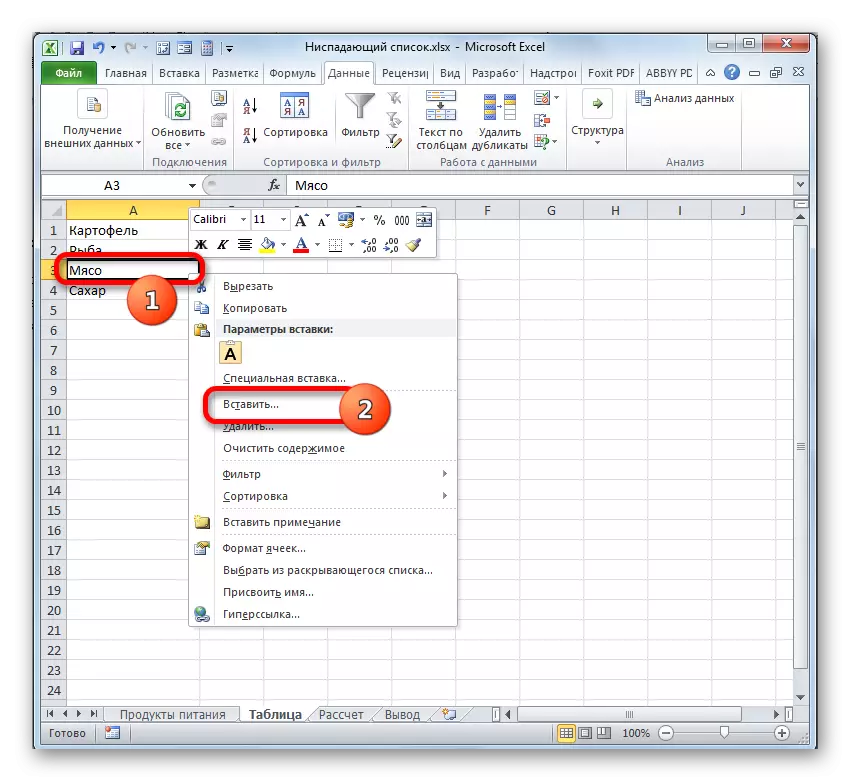
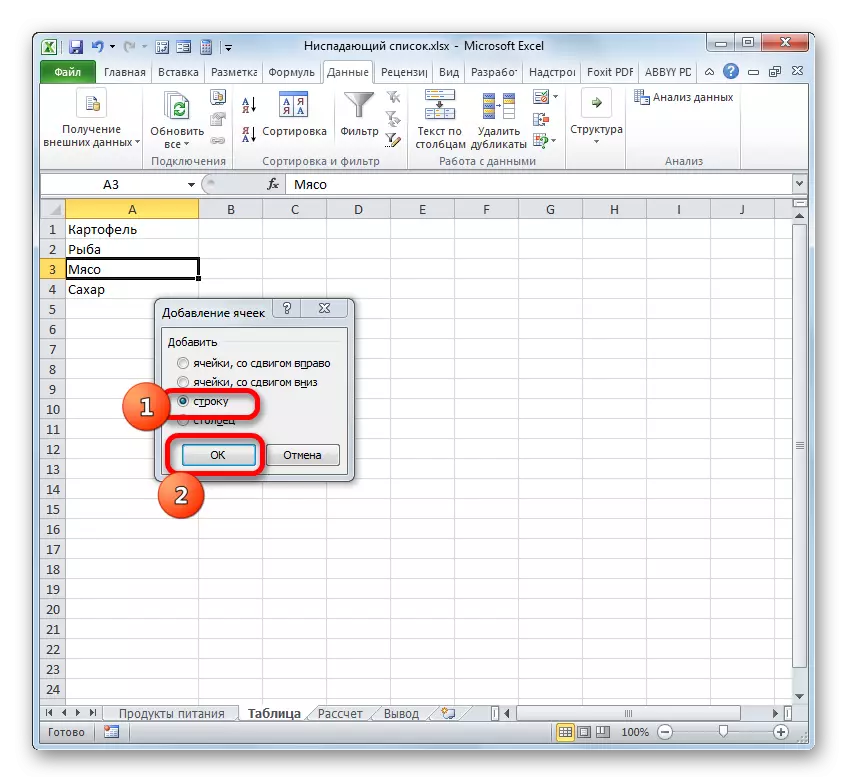
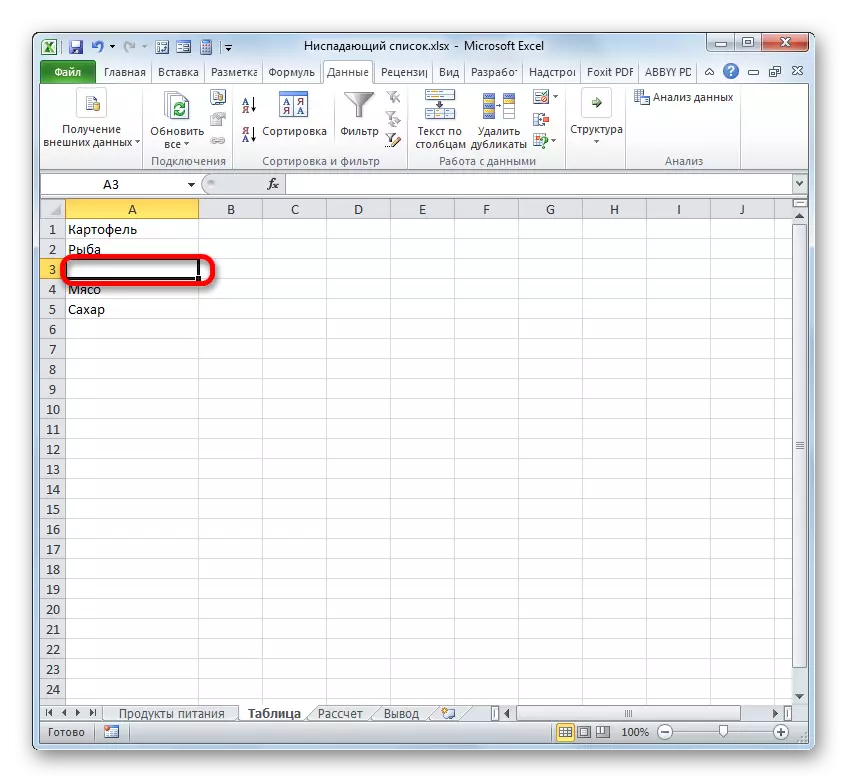
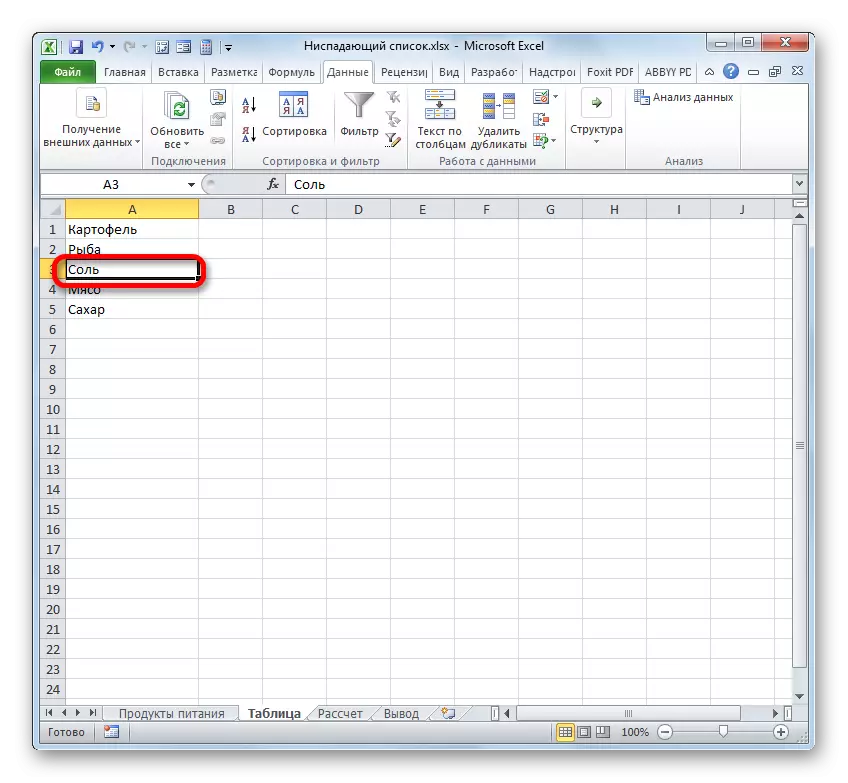
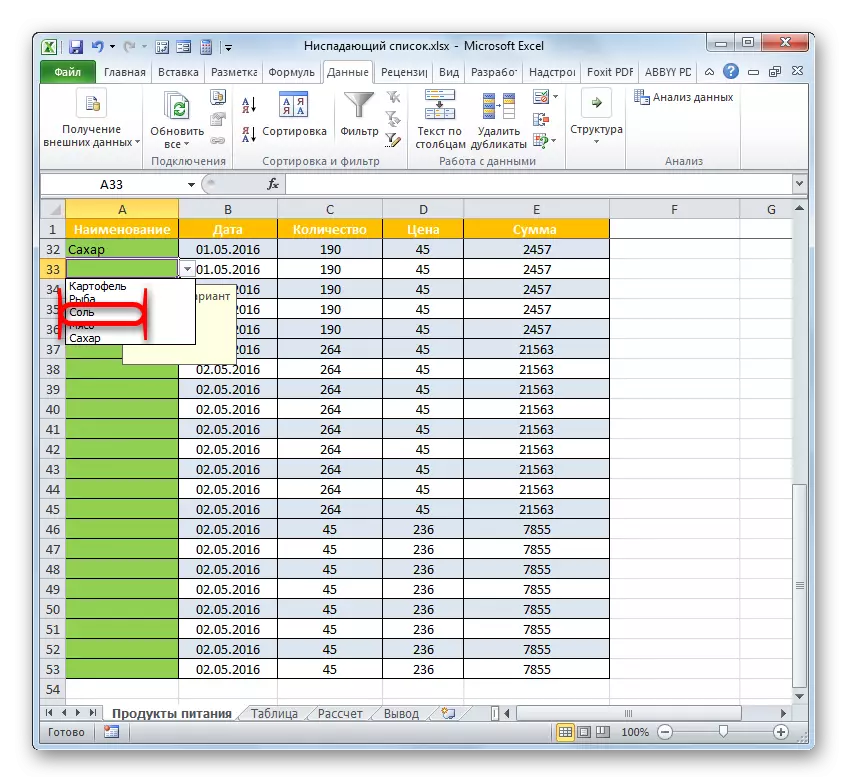
Amma abin da za a yi idan jerin dabi'u da aka ƙoshi ba daga tebur na daban ba, amma an yi shi da hannu? Don ƙara abu a wannan yanayin, haka ma yana da nasa algorithm na aiki.
- Muna haskaka kewayon tebur, a cikin abubuwan da jerin zaɓukan da aka saukar da su. Je zuwa shafin "bayanai" ka danna maballin "tabbatar da bayanan" a cikin "aiki tare da bayanan".
- An fara tantance taga. Mun koma zuwa "sigogi" sashe. Kamar yadda kake gani, duk saitunan anan daidai suke da muka sanya su a baya. Za mu yi sha'awar "tushen" a wannan yanayin. Muna ƙara zuwa ga tuni yana da jerin abubuwa ta hanyar wakafi tare da wakafi (;) ƙimar ko ƙimar da muke son gani a jerin zaɓuka. Bayan ƙara yumbu zuwa "Ok".
- Yanzu, idan muka buɗe jerin zaɓuka a cikin kundin tsarin tebur, zamu ga ƙimar da aka ƙara a can.
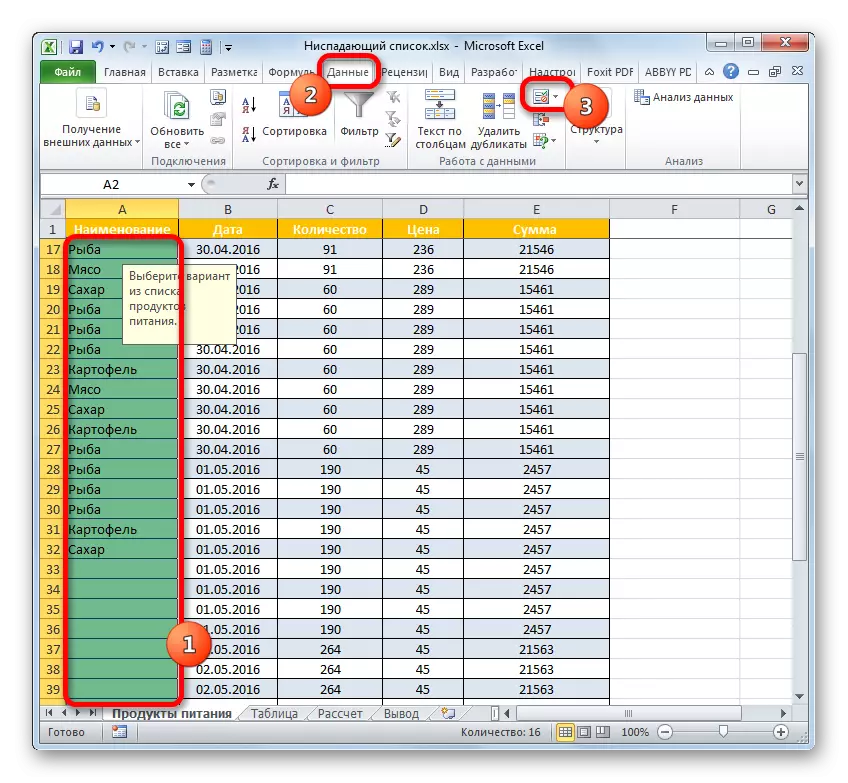
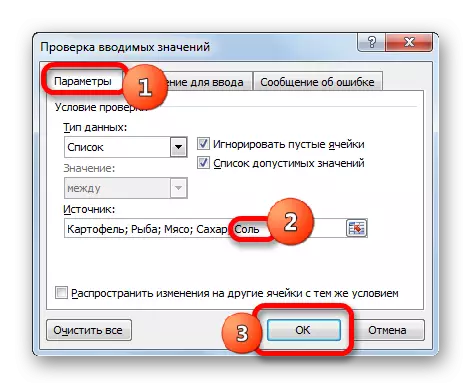

Cire abu
Cire jerin abubuwan da ake aiwatarwa a daidai algorithm a matsayin ƙari.
- Idan bayanan sun kara dage daga kan tebur din din din din din din din din din din din din din din din din din din din din din din din din din din din din din din din din din din din din din din din din din din din din din din yumbu a kan tantanin da za a share darajar. A cikin menu na mahallin, dakatar da zaɓi akan "share ..." zaɓi.
- Gano cirewar taga yana kusa da wanda muka gani lokacin da yake ƙara su. Anan mun saita canjin zuwa "kirtani" da yumbu a kan "Ok".
- Sirrin daga kundin tebur, kamar yadda muke gani, share.
- Yanzu mun koma wancan tebur inda akwai sel tare da jerin ɗassa. Yumbu a cikin alwatika zuwa dama na kowane sel. A jerin abubuwan da aka katange mun ga cewa abu mai nisa ba ya nan.
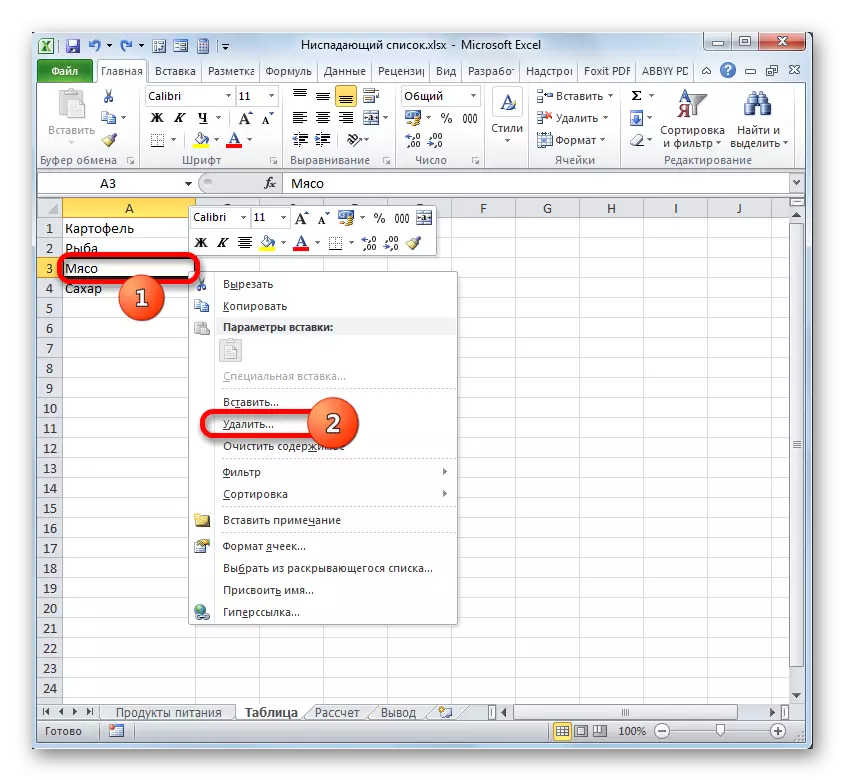
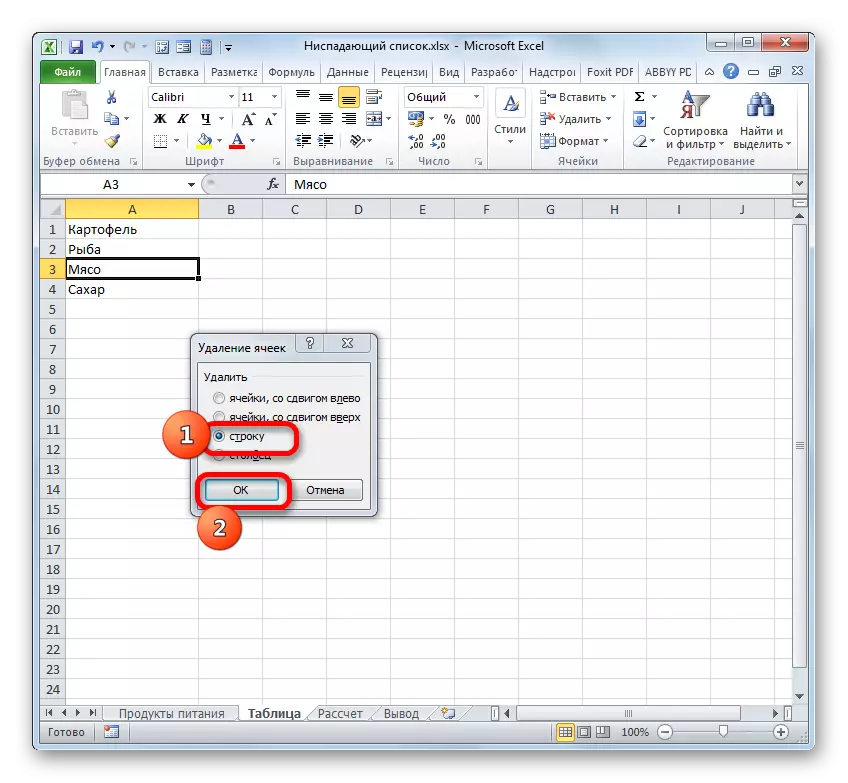
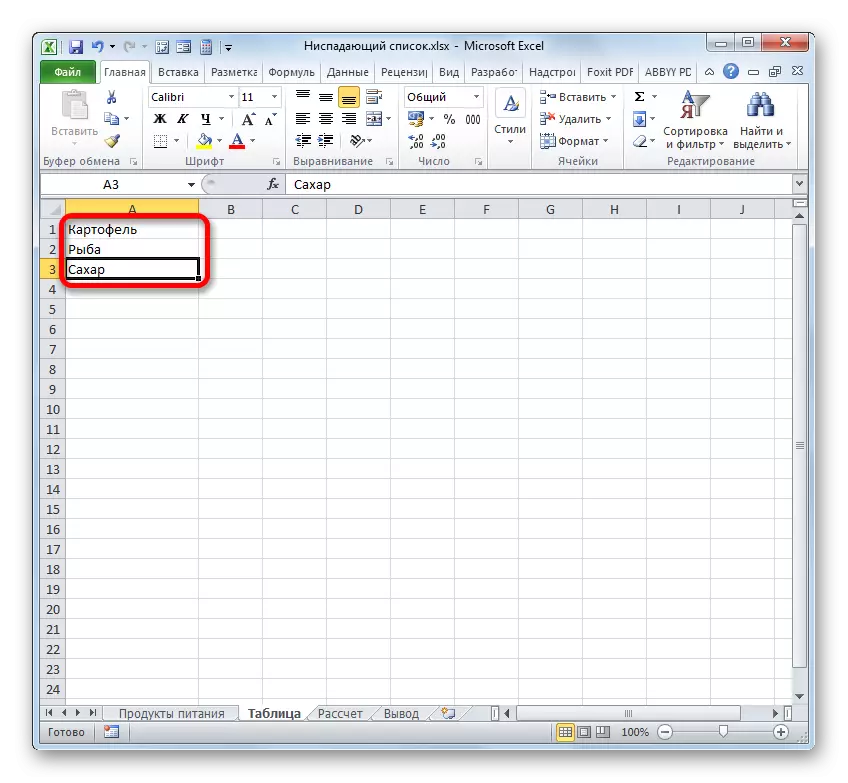
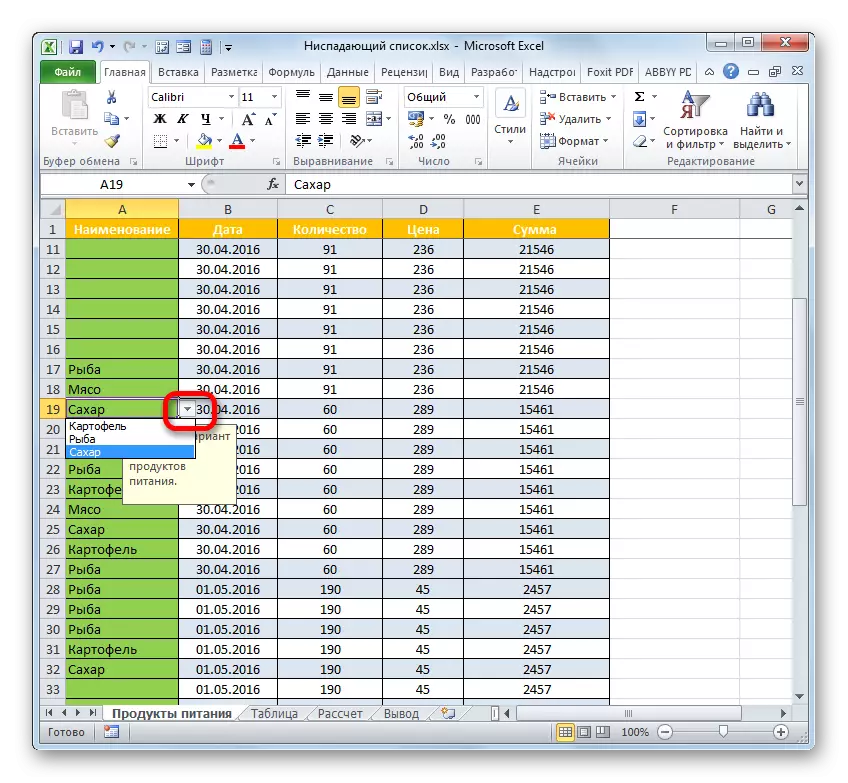
Me ya kamata in yi idan an haɗa dabi'un zuwa taga duba bayanai da hannu, kuma ba amfani da ƙarin tebur?
- Muna haskaka tebur tare da jerin zaɓuka kuma suna zuwa akwatin binciken dabi'u, kamar yadda muka yi tun farko. A cikin taga taga, muna matsawa zuwa sashin "sigogi". A yankin "tushen", muna ware siginan siginar zuwa darajar da kake son sharewa. Sannan danna maɓallin Share akan maballin keyboard.
- Bayan an cire kashi, danna "Ok". Yanzu ba zai kasance a cikin jerin zaɓi ba, kamar yadda muka gani a cikin sigar da ta gabata na ayyukan da tebur.

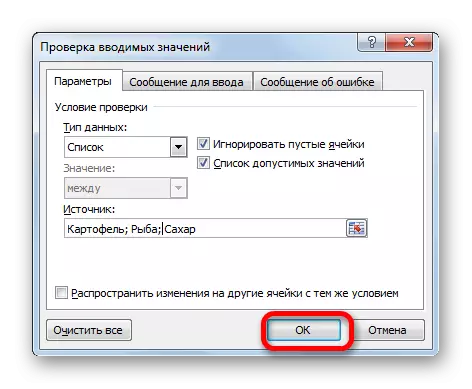
Cikakken cirewa
A lokaci guda, akwai yanayi inda ake buƙatar jerin abubuwan da ake buƙata gaba ɗaya. Idan ba matsala cewa shigarwar da aka shigar, sannan cirewa mai sauqi ne.
- Mun ware duk tsararrun inda jerin abubuwan da aka saukar da su. Motsawa zuwa shafin "gida". Danna maballin "Share", wanda aka sanya a kan kintinkiri a cikin rukunin gyarawa. A cikin menu wanda ya buɗe, zaɓi duk "matsayin.
- Lokacin da aka zaɓi wannan aikin a cikin abubuwan da aka zaɓa na takardar, duk ƙimar an tsabtace, kuma za a share babban manufar aikin, kuma za ku iya shigar da wasu dabi'u Da hannu a cikin tantanin halitta.
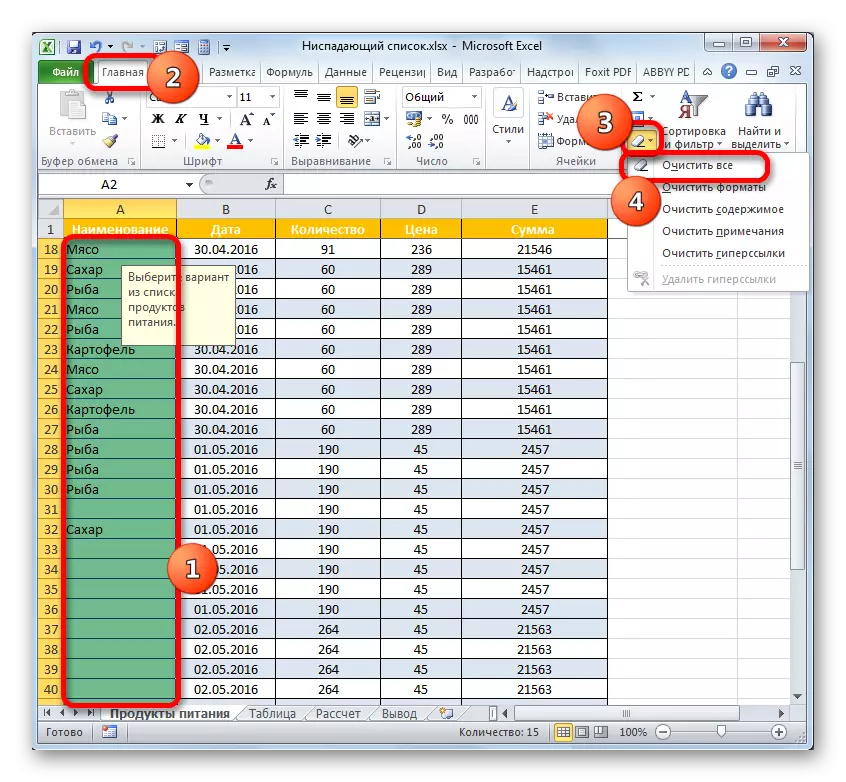
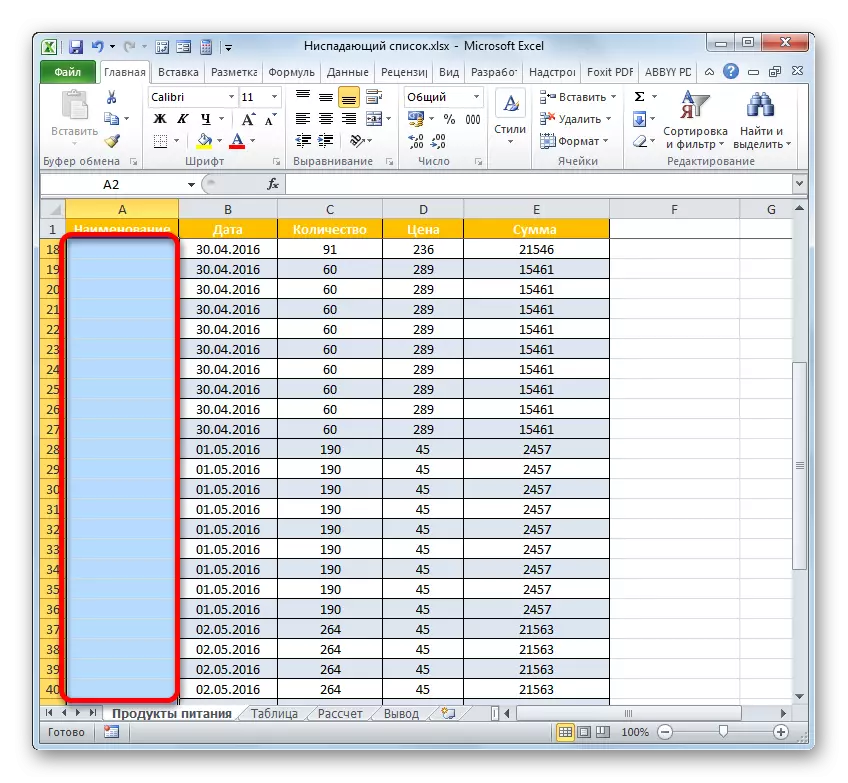
Bugu da kari, idan mai amfani bai buƙaci adana bayanan da aka shigar ba, to, akwai wani zaɓi don cire jerin zaɓi-ƙasa.
- Muna haskaka kewayon sel mara amfani, wanda yayi daidai da kewayon abubuwan da aka tsara tare da jerin zaɓuka. Motsawa cikin shafin "gida" kuma a can na danna gunkin "Kwafi", wanda aka karkatar da shi a kan kintinkiri a cikin "musayar bubewa".
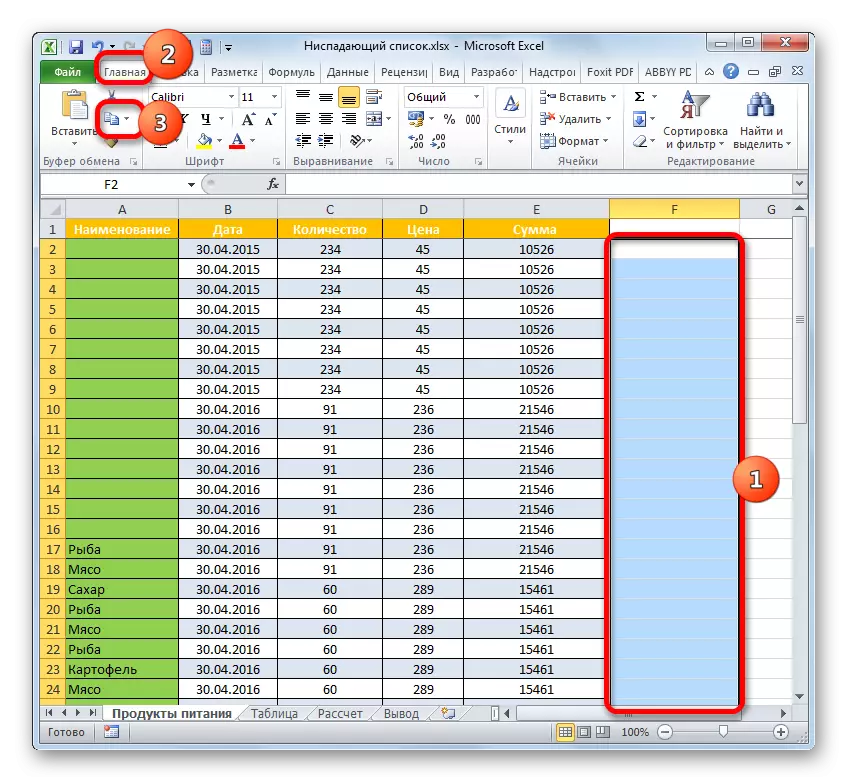
Hakanan, maimakon wannan aikin, zaku iya danna kan yanki da aka tsara ta maɓallin linzamin kwamfuta na dama kuma tsayawa a zaɓin "kwafin" zaɓi.
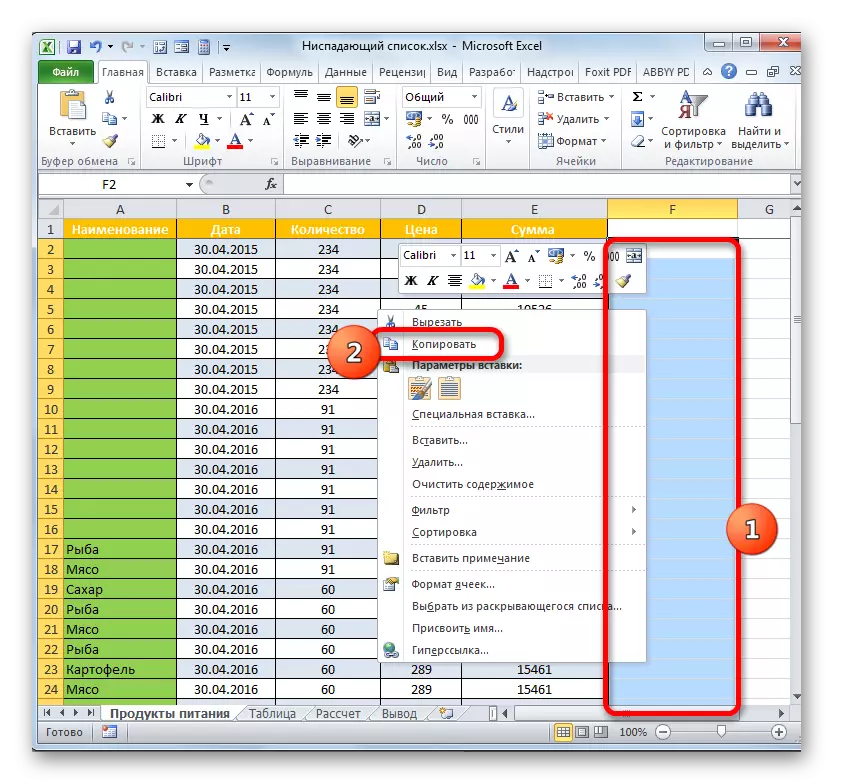
Hattai sau da sauƙi nan da nan bayan zaɓi, amfani da saitin Ctrl + c Mablons.
- Bayan haka, muna ware waccan ikon tebur ɗin da ƙarfi, inda abubuwan da suka rage daga ƙasa suke. Muna danna maballin "Saka", karkara a kan tef a cikin shafin gida a cikin "musayar bufer".
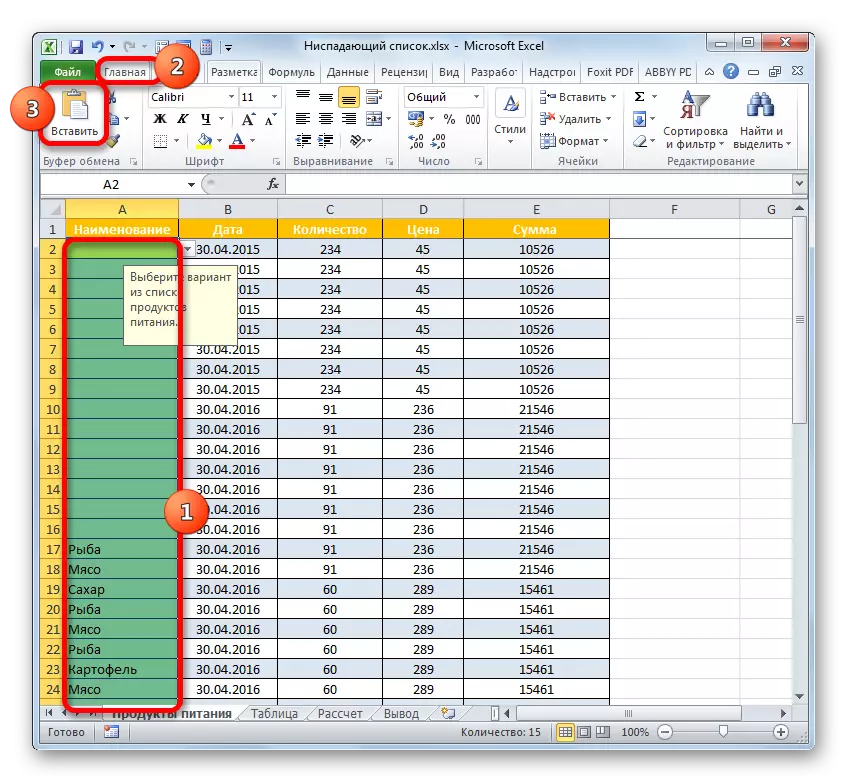
Zabi na biyu na ayyuka shine haskaka maɓallin linzamin kwamfuta na dama kuma dakatar da zaɓi akan "Saka" zaɓi a cikin rukunin sigogi.
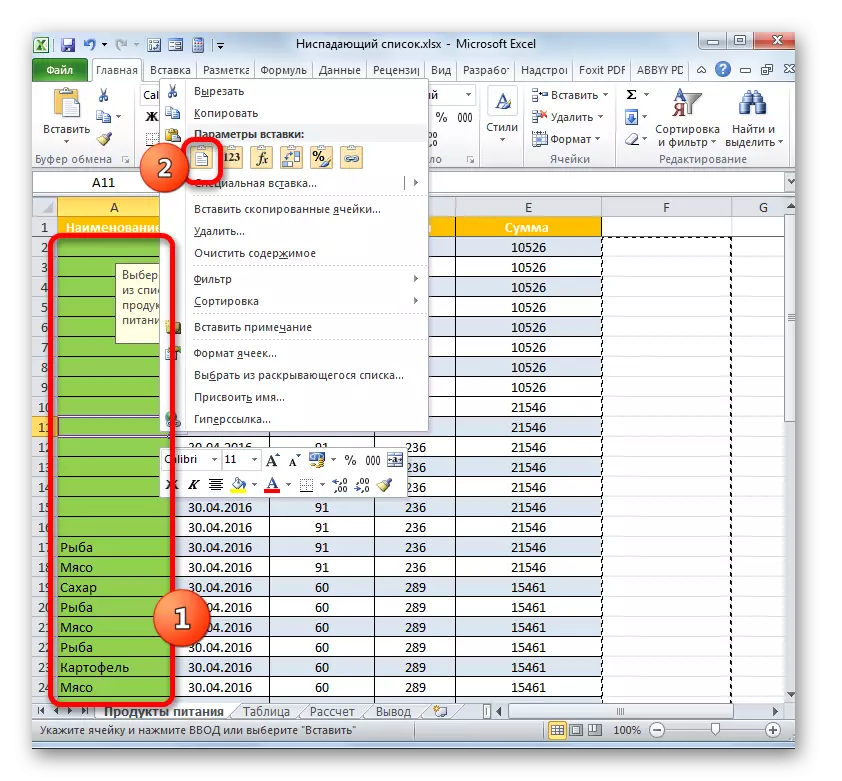
A ƙarshe, yana yiwuwa a tsara sel ɗin da ake so da saita haɗuwa da Ctrl + V Buttons.
- Tare da kowane matakai na sama maimakon sel da ke dauke da dabi'u da jerin sunayen saukar da ƙasa, za a saka yanki mai tsabta sosai.
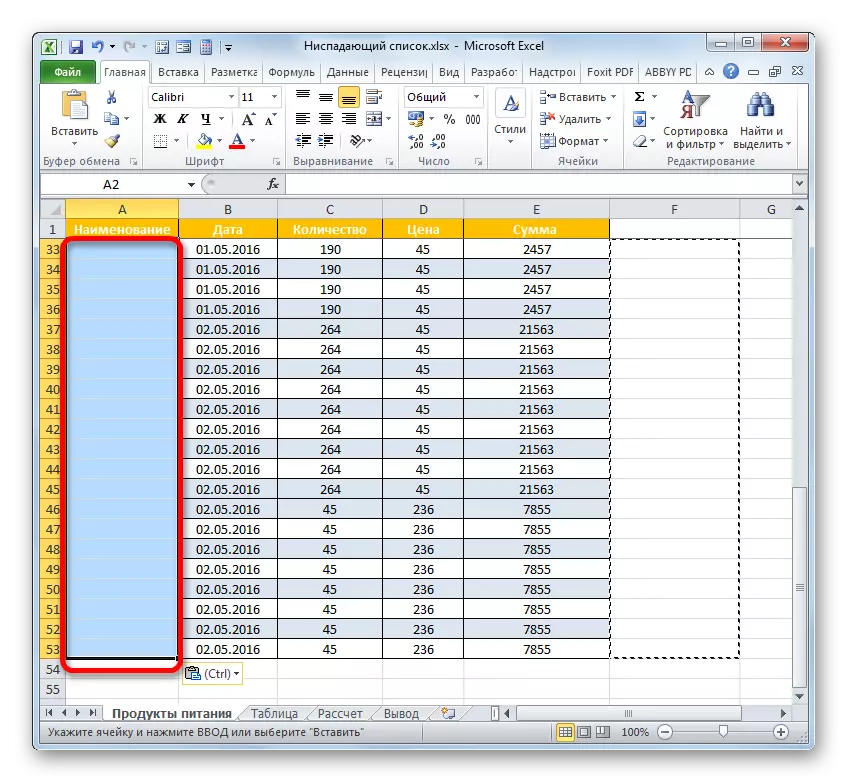
Idan kuna so, zaku iya saka kewayon blank, amma kofe mai ɗorawa tare da bayanai. Rashin jerin zaɓuka na ƙasa shine cewa ba za su iya shigar da bayanai da hannu a cikin jerin ba, amma ana iya kofe su kuma saka. A wannan yanayin, tabbacin bayanan ba za su yi aiki ba. Haka kuma, kamar yadda muka gano, tsarin jerin abubuwan da kanta za a halaka kanta.
Sau da yawa, ya zama dole har yanzu don cire jerin zaɓuka, amma a lokaci guda barin abubuwan da aka gabatar dasu ta amfani da shi, da tsarawa. A wannan yanayin, mafi daidai matakan don cire ƙayyadaddun kayan cike da aka yi.
- Muna haskaka kowane yanki a cikin abin da abubuwa tare da jerin zaɓuka suna. Motsawa zuwa shafin "bayanai" da yumbu "gunkin" Data Duba, wanda, kamar yadda muke tunawa, yana kan tef a cikin "aiki tare da bayanan".
- Wani sabon gwajin gwaji na yau da kullun na bayanan shigarwar. Kasancewa a kowane sashi na kayan aikin da aka ƙayyade, muna buƙatar yin aiki guda - danna kan maɓallin "Share duka" maɓallin. Tana cikin ƙananan kusurwar hagu na taga.
- Bayan haka, ana iya rufe taga tabbataccen bayanan ta hanyar daidaitaccen maɓallin rufewa a kusurwar dama ta a matsayin giciye ko "Ok" a kasan taga.
- Daga nan sai mu ware kowane ɗayan sel wanda aka sanya jerin abubuwan da aka saukar da su kafin. Kamar yadda muke gani, yanzu babu ambato lokacin da zaɓar abu, ko alwatika don kiran jerin zuwa dama na tantanin halitta. Amma a lokaci guda, tsara ya kasance ba a kwance ba kuma duk dabi'un da aka shigar ta amfani da jerin sun bar. Wannan yana nufin cewa tare da aikin da muka ɗauka cikin nasara: kayan aiki wanda ba mu buƙatar ƙarin, share, amma sakamakon aikinsa ya kasance lamba.
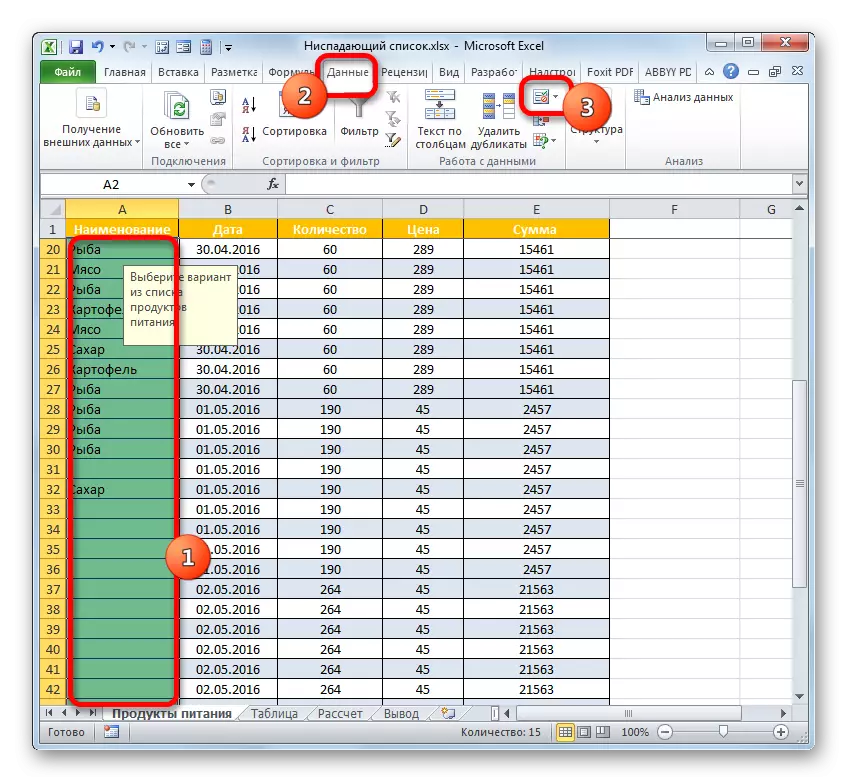
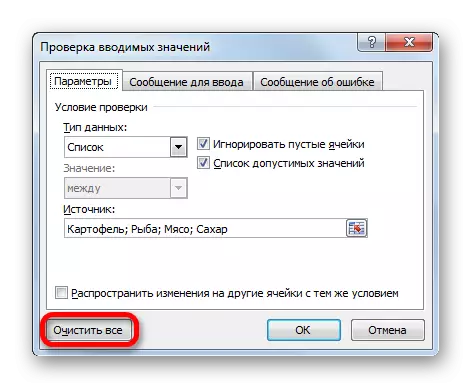
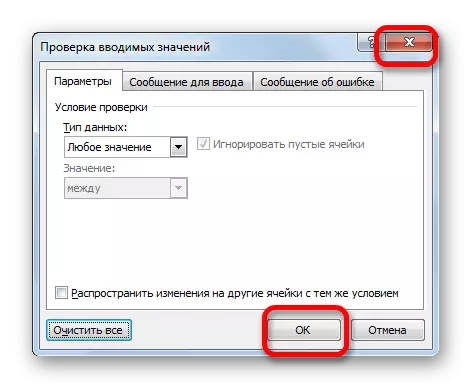
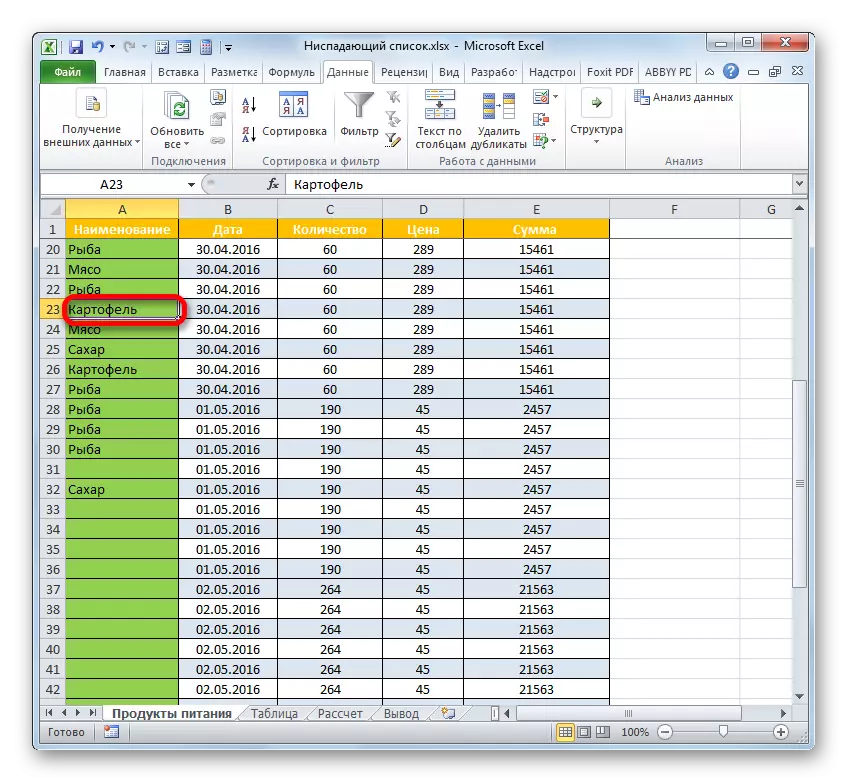
Kamar yadda kake gani, jerin zaɓuka na iya sauƙaƙe gabatar da gabatarwar bayanai cikin tebur, kazalika hana gabatarwar kuskuren. Wannan zai rage yawan kurakurai lokacin da cika tebur. Idan kana buƙatar ƙara kowane darajar ƙari, koyaushe zaka iya gudanar da tsarin gyara. Zaɓin Shirya zai dogara da hanyar halitta. Bayan cika a cikin tebur, zaku iya share jerin zaɓi-ƙasa, ko da yake ba lallai ba ne a yi wannan. Yawancin masu amfani sun fi son barin ta har bayan ƙarshen teburin.
